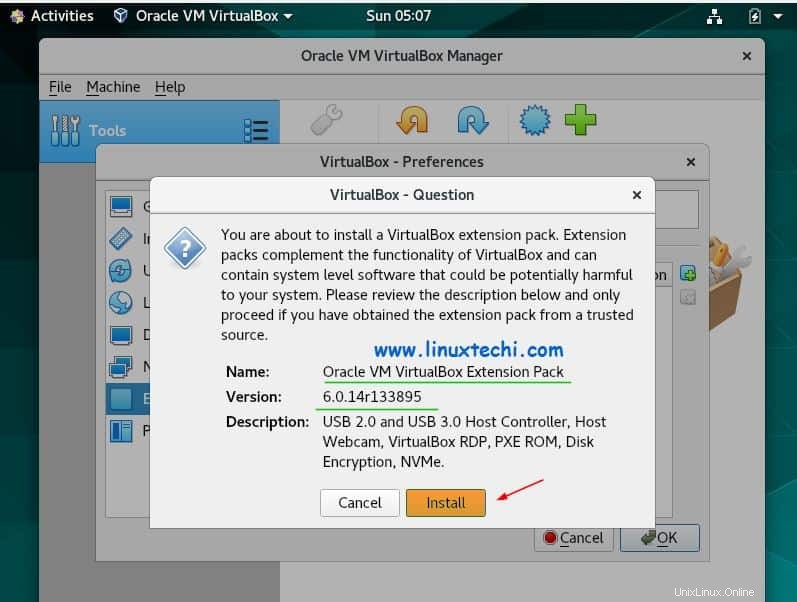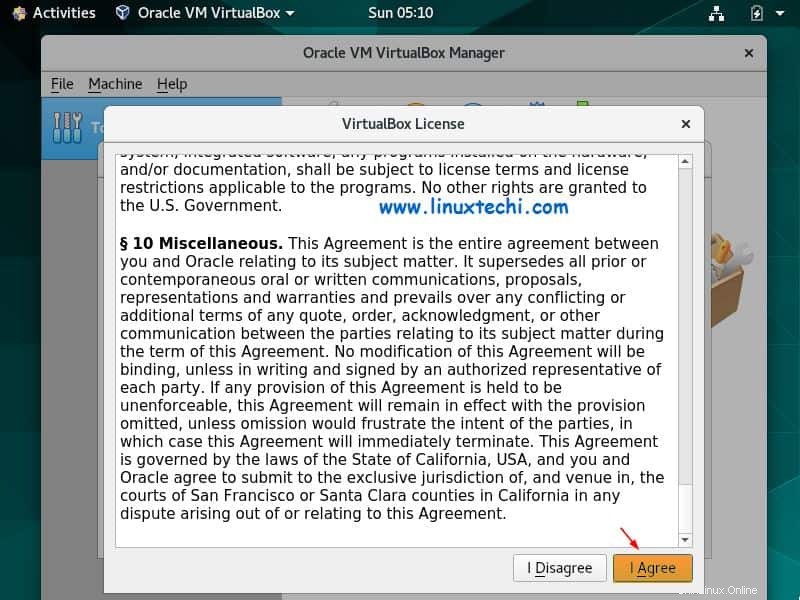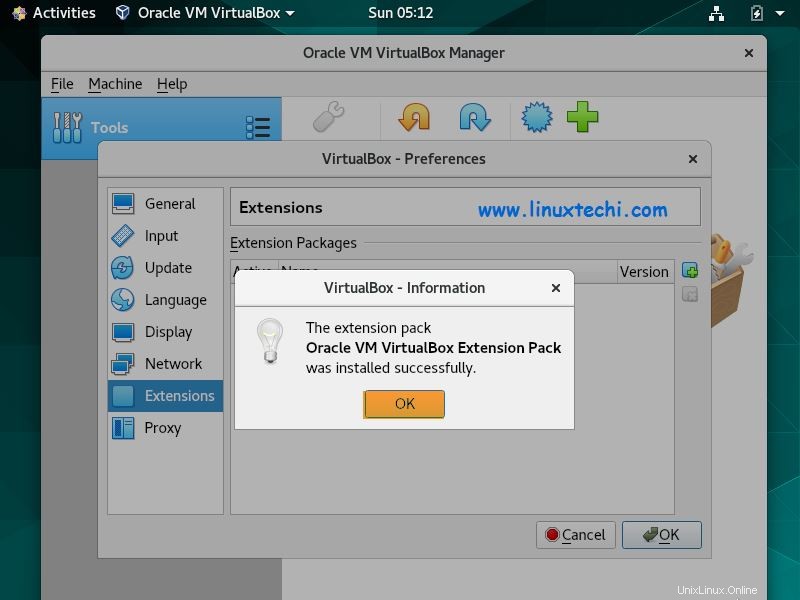VirtualBox ist ein kostenloses und quelloffenes Virtualisierungstool Dies ermöglicht es Technikfreaks, mehrere virtuelle Maschinen mit unterschiedlichem Geschmack gleichzeitig auszuführen. Es wird im Allgemeinen auf Desktop-Ebene (Linux und Windows) verwendet und ist sehr praktisch, wenn jemand versucht, die Funktionen einer neuen Linux-Distribution zu erkunden oder Software wie OpenStack installieren möchte , Ansible und Marionette in einer VM, sodass man in solchen Szenarien eine VM mit VirtualBox starten kann.
VirtualBox wird als Typ-2-Hypervisor kategorisiert Dies bedeutet, dass ein vorhandenes Betriebssystem erforderlich ist, auf dem die VirtualBox-Software installiert wird. VirtualBox bietet Funktionen zum Erstellen unseres eigenen benutzerdefinierten Host-Only-Netzwerks und NAT-Netzwerks. In diesem Artikel zeigen wir Ihnen, wie Sie die neueste Version von VirtualBox 6.0 auf CentOS 8 und RHEL 8 System installieren und wie Sie VirtualBox Extensions installieren.
Installationsschritte von VirtualBox 6.0 auf CentOS 8 / RHEL 8
Schritt:1) VirtualBox und EPEL-Repository aktivieren
Melden Sie sich bei Ihrem CentOS 8- oder RHEL 8-System an, öffnen Sie das Terminal und führen Sie die folgenden Befehle aus, um das VirtualBox- und EPEL-Paket-Repository zu aktivieren.
[[email protected] ~]# dnf config-manager --add-repo=https://download.virtualbox.org/virtualbox/rpm/el/virtualbox.repo
Verwenden Sie den folgenden RPM-Befehl, um den öffentlichen Schlüssel von Oracle VirtualBox zu importieren
[[email protected] ~]# rpm --import https://www.virtualbox.org/download/oracle_vbox.asc
Aktivieren Sie das EPEL-Repo mit dem folgenden dnf-Befehl,
[[email protected] ~]# dnf install https://dl.fedoraproject.org/pub/epel/epel-release-latest-8.noarch.rpm -y
Schritt:2) Installieren Sie VirtualBox Build-Tools und -Abhängigkeiten
Führen Sie den folgenden Befehl aus, um alle VirtualBox-Build-Tools und Abhängigkeiten zu installieren,
[[email protected] ~]# dnf install binutils kernel-devel kernel-headers libgomp make patch gcc glibc-headers glibc-devel dkms -y
Sobald die obigen Abhängigkeiten und Build-Tools erfolgreich installiert wurden, fahren Sie mit der Installation von VirtualBox mit dem Befehl dnf fort,
Schritt:3) Installieren Sie VirtualBox 6.0 auf CentOS 8 / RHEL 8
Wenn Sie verfügbare Versionen von VirtualBox vor der Installation auflisten möchten, führen Sie den folgenden dnf-Befehl aus,
[[email protected] ~]# dnf search virtualboxLetzte Metadaten-Ablaufprüfung:vor 0:14:36 am Sonntag, 17. November 2019, 04:13:16 Uhr GMT.===============Zusammenfassung &übereinstimmender Name:virtualbox =====================VirtualBox-5.2.x86_64 :Oracle VM VirtualBoxVirtualBox-6.0.x86_64 :Oracle VM VirtualBox[[email protected ] ~]#
Lassen Sie uns die neueste Version von VirtualBox 6.0 mit dem folgenden dnf-Befehl installieren,
[[email protected] ~]# dnf install VirtualBox-6.0 -y
Wenn ein lokaler Benutzer ein USB-Gerät an VirtualBox-VMs anschließen möchte, sollte er/sie Teil von „vboxuser“ sein s “-Gruppe verwenden Sie den folgenden usermod-Befehl, um den lokalen Benutzer zur “vboxusers”-Gruppe hinzuzufügen.
[[email protected] ~]# usermod -aG vboxusers pkumar
Schritt:4) Greifen Sie auf VirtualBox unter CentOS 8 / RHEL 8 zu
Es gibt zwei Möglichkeiten, auf VirtualBox zuzugreifen, indem Sie in der Befehlszeile „virtualbox“ eingeben “ und drücken Sie dann die Eingabetaste
[[email protected] ~]# virtualbox
Suchen Sie in der Desktop-Umgebung im Search Dash nach „VirtualBox“.
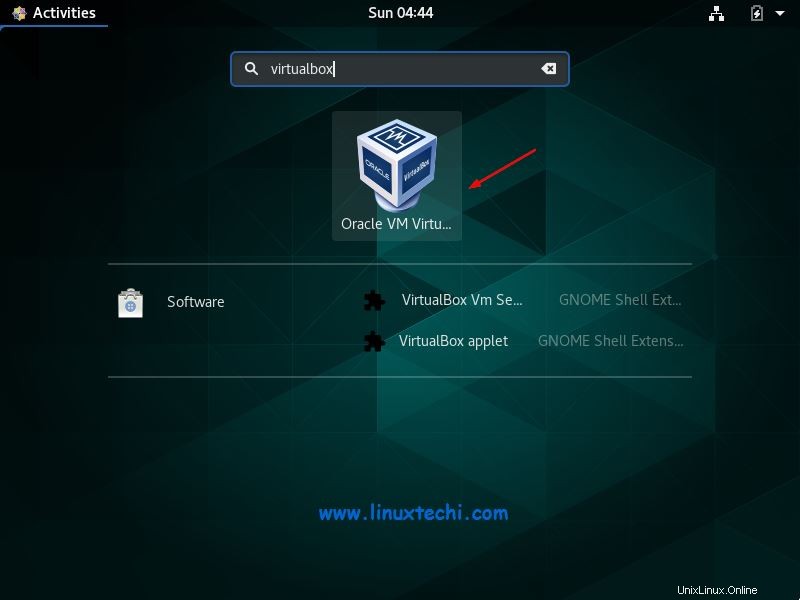
Klicken Sie auf das VirtualBox-Symbol
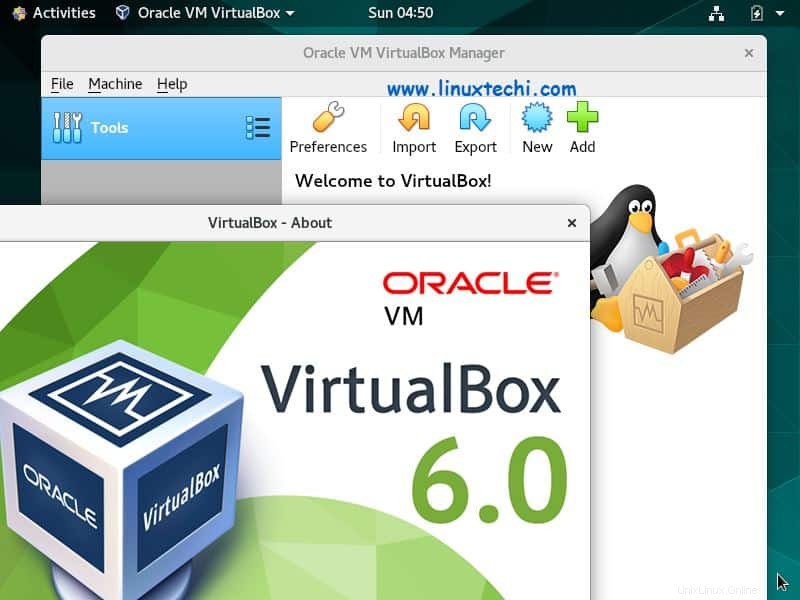
Dies bestätigt, dass VirtualBox 6.0 erfolgreich installiert wurde, lassen Sie uns das Erweiterungspaket installieren.
Schritt:5) Installieren Sie das VirtualBox 6.0-Erweiterungspaket
Wie der Name schon sagt, wird das VirtualBox-Erweiterungspaket verwendet, um die Funktionalität von VirtualBox zu erweitern. Es fügt die folgenden Funktionen hinzu:
- USB 2.0- und USB 3.0-Unterstützung
- Virtuelles RDP (VRDP)
- Festplatten-Image-Verschlüsselung
- Intel PXE Boot
- WebCam hosten
Verwenden Sie den folgenden wget-Befehl, um das Virtualbox-Erweiterungspaket im Download-Ordner herunterzuladen,
[[email protected] ~]$ cd Downloads/[[email protected] Downloads]$ wget https://download.virtualbox.org/virtualbox/6.0.14/Oracle_VM_VirtualBox_Extension_Pack-6.0.14.vbox-extpackGreifen Sie nach dem Herunterladen auf VirtualBox zu und navigieren Sie zu Datei –>Einstellungen –> Erweiterung Klicken Sie dann auf das Symbol +, um das heruntergeladene Erweiterungspaket hinzuzufügen,
Klicken Sie auf „Installieren“, um die Installation des Erweiterungspakets zu starten.
Klicken Sie auf „Ich stimme zu“, um die VirtualBox Extension Pack-Lizenz zu akzeptieren.
Nach erfolgreicher Installation des VirtualBox-Erweiterungspakets erhalten wir den folgenden Bildschirm:Klicken Sie auf OK und beginnen Sie mit der Verwendung von VirtualBox.
Das ist alles aus diesem Artikel. Ich hoffe, diese Schritte helfen Ihnen bei der Installation von VirtualBox 6.0 auf Ihrem CentOS 8- und RHEL 8-System. Bitte teilen Sie uns Ihr wertvolles Feedback und Ihre Kommentare mit.
Auch lesen :So verwalten Sie virtuelle Oracle VirtualBox-Maschinen über die Befehlszeile